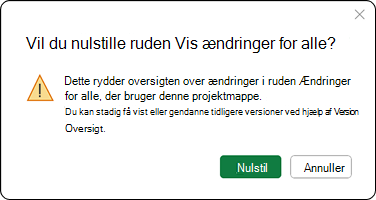Funktionen Vis ændringerviser de seneste ændringer i din projektmappe. Det betyder, at du kan spore tidligere redigeringer for bestemte celler, områder, ark eller hele projektmappen. Du kan få hjælp til almindelige scenarier eller spørgsmål nedenfor.
Vigtigt!: For at sikre, at alle ændringer gemmes og registreres, skal alle bruge alle Excel-apps, der understøtter samtidig redigering. Se afsnittet Hvor kan jeg bruge Vis ændringer for at få flere oplysninger.
Hvor kan jeg bruge Vis ændringer?
Funktionen Vis ændringer er tilgængelig i Excel-programmerne på computeren og på Excel på internettet, men ændringer, der er foretaget i en Excel-app, der understøtter samtidig redigering, vises i ruden Ændringer, f.eks.:
-
Excel på internettet
-
Opdateret Excel-app til Microsoft 365
-
Excel Mobile-apps
Advarsel!: Ændringer, der er foretaget ved hjælp af et engangskøb eller en ældre version af Excel, kan ikke spores, og ruden Ændringer ryddes også. Se afsnittet Ruden Ændringer er tomnedenfor for at få flere oplysninger.
Jeg har foretaget en ændring, men kan ikke se den i ruden Ændringer.
Ruden Ændringer viser ændringer, der er foretaget i celleværdier og formler. Dette omfatter handlinger som f.eks. flytning, sortering, indsættelse, sletning af celler eller områder.
Dette er nogle af de ændringer, der i øjeblikket ikke vises:
-
Diagram-, figur- og andre objektredigeringer
-
Pivottabelhandlinger
-
Formateringsændringer
-
Skjul celler eller områder, eller filtrering
Hvis du vil have vist den mest komplette oversigt i ruden Vis ændringer, kan der nogle gange være mellemrum i tidslinjen, når nogle ændringer ikke er tilgængelige.
For at sikre, at alle ændringer gemmes og registreres, skal alle bruge alle Excel-apps, der understøtter samtidig redigering. Se afsnittet Hvor kan jeg bruge Vis ændringer for at få flere oplysninger.
Hvordan kan jeg få vist ældre ændringer?
Ruden Ændringer viser kun de seneste ændringer. Hvis du vil have vist ændringer over en længere periode, skal du bruge Versionshistorik ved at vælge Fil > Oplysninger > Versionshistorik og derefter vælge en version for at få den vist.
Ruden Ændringer er tom, men jeg ved, at der er foretaget ændringer.
Visse handlinger kan tvinge Excel til at rydde ruden Ændringer . Du får muligvis vist en tom rude, hvis nogen har:
-
Redigeret fra engangskøb eller en ældre version af Excel.
-
Brugte en Excel-funktion, der endnu ikke understøttes fuldt ud i Samtidig redigering i Excel, eller som i øjeblikket ikke registreres af Vis ændringer.
-
Overførte filen, gemte en kopi eller erstattede filen.
Alle nye ændringer, du eller en anden foretager, i en af de understøttede Excel-appsregistreres. Hvis du har brug for at få vist en tidligere version af projektmappen, skal du se Hvordan kan jeg få vist ældre redigeringer ovenfor.
Nogle af mine ændringer mangler tidligere værdier.
Ruden Ændringer viser nogle gange ikke de tidligere værdier for visse redigeringer. Dette kan ske, hvis:
-
Værdierne blev redigeret via kode, f.eks. ændring af en værdi via Visual Basic (VBA) eller ved hjælp af et tilføjelsesprogram.
-
En person har redigeret projektmappen med Excel, der ikke er opdateret til den nyeste version.
Nulstilling af ændringsruden
Hvis du vil rydde oversigten over ændringer i ændringsruden, kan du gøre det i menuen Filer > Oplysninger, når filen åbnes i Excel på internettet.
Hvis du bekræfter denne anmodning, ryddes oversigten over ændringer i ændringsruden for alle, der bruger denne projektmappe. Det kan ikke fortrydes, men du kan stadig få vist eller gendannet tidligere versioner ved hjælp af Versionshistorik.
Bemærk!: Dette rydder ikke alle spor af tidligere ændringer. Revisionslogge, versionshistorik og anden sporing kan stadig vise tidligere ændringer i projektmappen.